Банковские карты VISA, MASTERCARD
Рассмотрим пополнение счета одной из банковских карт VISA или MASTERCARD.
Для этого нажмите кнопку, отмеченную цифрой 2 на Рис. 4. Откроется окно (см. Рис. 9).
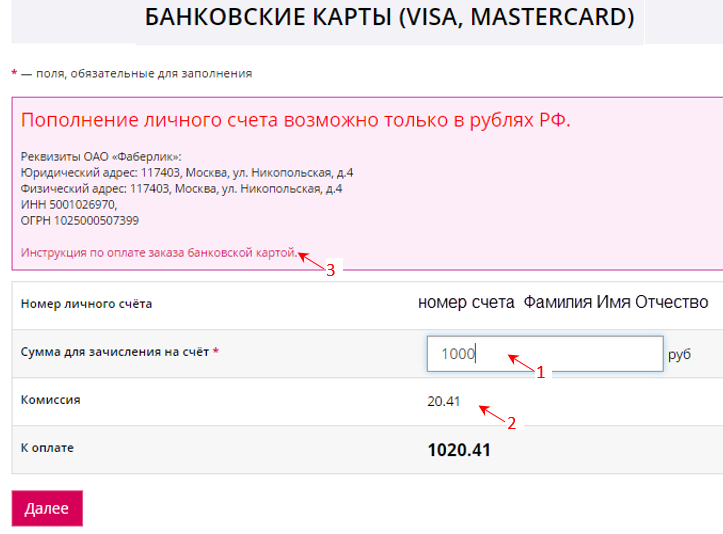
Рис. 9 Пополнение счета банковской картой VISA или MASTERCARD
Далее следует ввести сумму в поле «Сумма для зачисления на счет» (цифра 1 на Рис. 9). Автоматически рассчитается комиссия в поле (цифра 2 на Рис. 9) и сумма к оплате. Нажмите кнопку «Далее».
Так как операция будет проводиться через авторизационный сервер процессингового центра банка, то Вы будете перенаправлены на платежный шлюз банка для ввода реквизитов карты. Вы должны приготовить Вашу банковскую карту заранее, чтобы ввести:
· номер кредитной карты;
· срок окончания действия кредитной карты, месяц/год;
· CVC2 или CVV2 это 3 последние цифры на полосе для подписи на обороте карты.
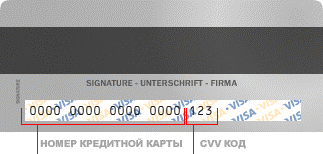
Рис. 10 Образец расположения CVC2 или CVV2
Если банк поддерживает технологию безопасного проведения интернет-платежей, то для проведения платежа также может потребоваться ввод специального пароля. Способы и возможность получения паролей для совершения интернет-платежей Вы можете уточнить в банке, выпустившем карту.
Проведение платежей по банковским картам осуществляется в строгом соответствии с требованиями платежных систем.
Электронные платежи
Пополнить счет можно, при помощи электронных платежных систем (см. Рис. 11). Состав доступных консультантам платежных систем со временем изменяется, он зависит от действующих договоров с компаниями, предоставляющие услуги по обслуживанию электронных платежей.

Рис. 11 Виды электронных платежей
Рассмотрим пополнение счета при помощи электронной платежной системы «Единый кошелек». Нажмите кнопку с логотипом системы (цифра 1 на Рис. 11) .
Если размер комиссии известен, то он указан в правом нижнем углу карты платежной системы (цифра 2 на Рис. 11). Откроется окно (см. Рис. 12).
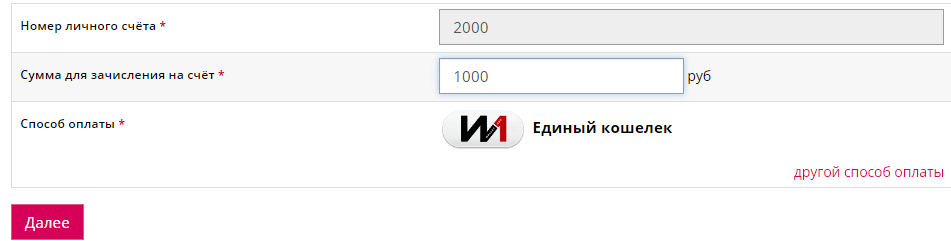
Рис. 12 Пополнение личного счета через Единый кошелек
Введите сумму в поле «Сумма для зачисления на счет», система рассчитает сумму к оплате с учетом комиссии. Нажмите кнопку «Далее». Откроется окно следующего шага. В данном случае - окно с данными сформированного счета (см. Рис. 13) и предложением войти в кабинет для оплаты счета.
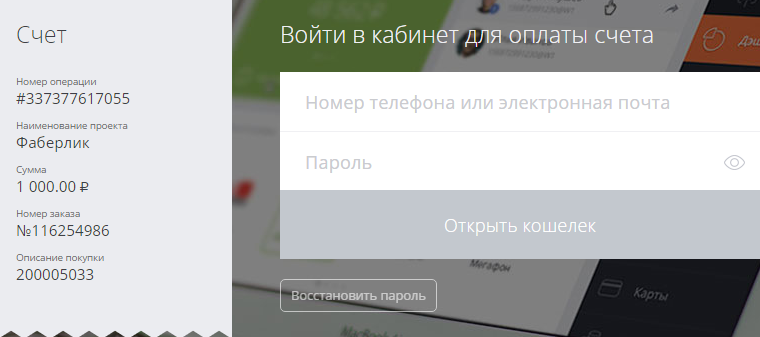
Рис. 13 Окно следующего шага пополнения ЛС
Дальнейшие шаги Вам потребуется выполнить в Вашем личном кабинете платежной системы. При наличии средств на счете указанная Вами сумма будет переведена на Ваш личный счет Фаберлик. Для продолжения следует вернуться на сайт Фаберлик.
Проверить поступление денег на счет можно в разделе «История движения денег» (цифра 7 на Рис. 2).
Мобильный платеж
Пополнить счет можно со счетов операторов мобильной связи, представленных в окне, открываемом кнопкой «Все способы пополнения» (цифра 5 на Рис. 4).
Состав доступных видов мобильных платежей также изменяется со временем. Он зависит от действующих договоров.
Если определен размер комиссии, то он указан в правом нижнем углу кнопки с логотипом мобильного платежа.
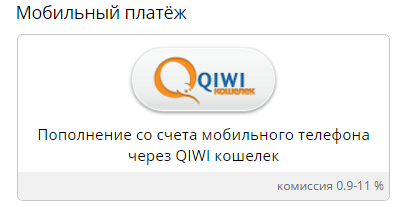
Рис. 14 Виды мобильных платежей
Рассмотрим пополнение со счета мобильного телефона через Qiwi кошелек.
Нажмите кнопку, откроется окно (см. Рис. 15).
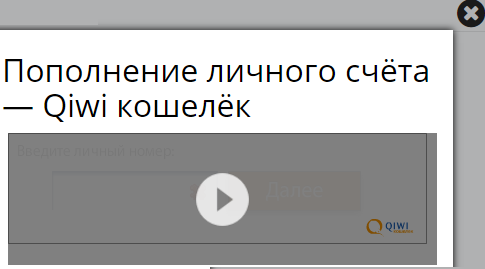
Рис. 15 Окно для ввода суммы через МТС
Нажмите стрелку. Откроется окно следующего шага (см. Рис. 16).
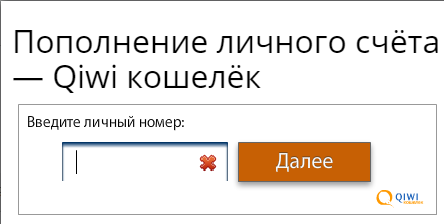
Рис. 16 Окно запроса на подтверждение
Введите номер телефона, к которому привязан Qiwi кошелек. Откроется окно следующего шага – ввода суммы, которую Вы хотите перевести со счета Qiwi кошелька Ваш личный счет Faberlic (см. Рис. 17).
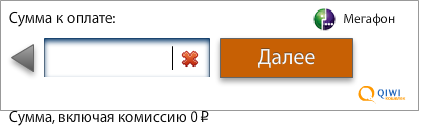
Рис. 17 Окно мобильного платежа МТС
Введите сумму. На Ваш телефон поступит SMS с запросом для подтверждения транзакции. После подтверждения деньги будут переведены на Ваш личный счет Faberlic, и Вы получите SMS:
· о выполнении платежа;
· о пополнении личного счета Faberlic.
Проверить поступление денег на счет можно в разделе «История движения денег» (см. Рис. 2).
Пополнение счета наличными
Пополнение счета наличными можно осуществить в терминалах некоторых платежных систем. Список таких систем, представлен в разделе «Оплата наличными» (см. Рис. 18).
Если определена комиссия, взимаемая за эту операцию, то она указана на карточке с логотипом платежной системы (цифра 1 на Рис. 18).
Если комиссия в договоре не определена, значит размер комиссии может изменяться и узнать его можно только при оплате, в системе на карточке размер не отображается.
Чтобы узнать местоположение терминалов и условия пополнения счета следует выбрать платежную систему.
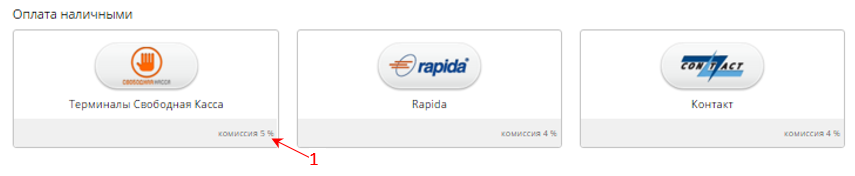
Рис. 18 Способы пополнения личного счета мобильным платежом и наличными
Внимание! Если действующих договоров на предоставление услуг платежных систем в текущую компанию нет, то раздел «Оплата наличными» на сайте отсутствует.
2.5.1 Платежная система «Rapida»
Рассмотрим порядок использования платежной системы «Rapida».
Нажмите на кнопку с логотипом платежной системы. Откроется окно (см. Рис. 19).
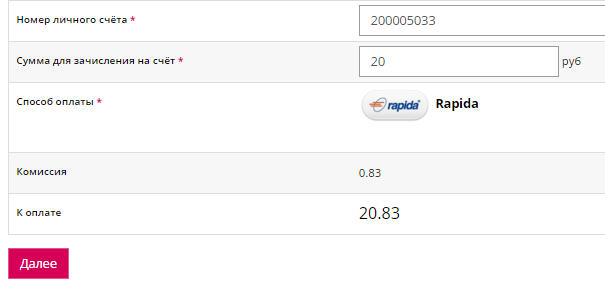
Рис. 19 Окно ввода суммы
Введите сумму в поле «Сумма для зачисления на счет», автоматически рассчитается сумма к оплате с учетом комиссии. Нажмите кнопку «Далее». После стандартного запроса на подтверждение операции (см. Рис. 16) откроется окно (см. Рис. 20).

Рис. 20 Окно платежной системы Rapida
Ознакомьтесь с условиями пополнения счета через терминалы выбранной платежной системы, местоположением терминалов. Если этот вариант Вам подходит, то воспользуйтесь им для того, чтобы пополнить Ваш личный счет.
